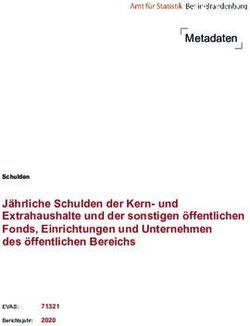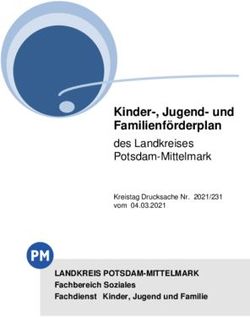4000 / 5000 Serie PTZ-Kameras - KONFIGURATION - Dallmeier electronic
←
→
Transkription von Seiteninhalten
Wenn Ihr Browser die Seite nicht korrekt rendert, bitte, lesen Sie den Inhalt der Seite unten
REV. 1.0.1 | 2021-07-02 KONFIGURATION PTZ-Kameras 4000 / 5000 Serie FIRMWARE-VERSIONEN 9.2.0.2 & 12.2.1.8
Copyright © 2021 Dallmeier electronic GmbH & Co.KG Weitergabe sowie Vervielfältigung dieses Dokuments, Verwertung und Mitteilung seines Inhalts sind verboten, soweit nicht ausdrücklich gestattet. Zuwiderhandlungen verpflichten zu Schadenersatz. Alle Rechte für den Fall der Patent-, Gebrauchsmuster- oder Geschmacksmustereintragung vorbehalten. Der Hersteller übernimmt keine Haftung für Sach- oder Vermögensschäden, die aus geringfügigen Mängeln des Produkts oder geringfügigen Mängeln in der Dokumentation, z. B. Druck- oder Schreibfehler, entstehen und bei denen der Hersteller nicht vorsätzlich oder grob fahrlässig handelt. Abbildungen (z. B. Screenshots) in diesem Dokument können vom tatsächlichen Produkt abweichen. Technische Änderungen, Irrtümer und Druckfehler vorbehalten. Mit ® gekennzeichnete Marken sind eingetragene Marken von Dallmeier electronic. Mit *) gekennzeichnete Marken sind Marken oder eingetragene Marken folgender Eigentümer: Apple, macOS und Safari von Apple Inc. mit Hauptsitz in Cupertino, Kalifornien, USA; Google und Google Chrome von Google Inc. mit Hauptsitz in Mountain View, Kalifornien, USA; JavaScript von Oracle Corporation (und/oder ihren verbundenen Unternehmen) mit Hauptsitz in Redwood Shores, Kalifornien, USA; Linux von Linus Torvalds (in den USA und/oder anderen Ländern); Microsoft, ActiveX, Internet Explorer, Microsoft Edge und Windows von Microsoft Corporation mit Hauptsitz in Redmond, Washington, USA; Mozilla und Firefox von Mozilla Foundation mit Hauptsitz in Mountain View, Kalifornien, USA; Opera von Opera Software AS mit Hauptsitz in Oslo, Norwegen. Die Nennung von Marken Dritter dient lediglich Informationszwecken. Dallmeier electronic respektiert das geistige Eigentum Dritter und ist stets um die Vollständigkeit bei der Kennzeichnung von Marken Dritter und Nennung des jeweiligen Rechteinhabers bemüht. Sollte im Einzelfall auf geschützte Rechte nicht gesondert hingewiesen werden, berechtigt dies nicht zu der Annahme, dass die Marke ungeschützt ist. Dieses Produkt enthält Software, die vom OpenSSL Project zur Verwendung im OpenSSL Toolkit (https://www.openssl.org) entwickelt wurde sowie kryptografische Software, die von Eric Young (eay@cryptsoft.com) geschrieben wurde.
Inhaltsverzeichnis Kapitel 1: EINFÜHRUNG 6 1.1 Gültigkeit 6 1.2 Kompatibilität 7 1.3 Disclaimer 7 1.4 Dokumente 8 1.4.1 Dieses Dokument 8 1.4.2 Mitgeltende Dokumente 8 1.5 Darstellungskonventionen 9 Kapitel 2: VERBINDUNG UND LOGIN 10 2.1 Systemvoraussetzungen 10 2.2 Verbindung herstellen 11 2.3 Erstanmeldung 12 2.4 Login 13 Kapitel 3: SICHERHEIT UND DATENSCHUTZ 15 3.1 Sicherheit 15 3.2 Datenschutz 16 Kapitel 4: ALLGEMEINE EINSTELLUNGEN (SPRACHE) 17 Kapitel 5: BILD 18 5.1 Voreinstellungen 18 5.2 Bildoptimierung 21 5.2.1 Weißabgleich 22 5.2.2 Farbtemperatur 22 5.2.3 Rauschfilter 23 5.3 Belichtungssteuerung 24 5.3.1 Belichtungsmodus 24 5.3.2 Maximale Belichtungszeit 24 5.3.3 Maximale Signalverstärkung 25 5.3.4 Belichtungspriorität 25 5.3.5 Blendenmodus 25 5.4 Tag/Nacht 26 5.4.1 Tag/Nacht-Modus 26 5.4.2 Schaltschwelle 27 5.5 Private Zonen 27 5.6 Text-Overlay 29 PTZ-KAMERAS 4000 / 5000 SERIE – Firmware-Versionen 9.2.0.2 & 12.2.1.8 | REV. 1.0.1 | © 2021 Dallmeier 3
Kapitel 6: VIDEO 30 6.1 Encoder 31 6.1.1 Sensoreinstellungen 31 6.1.2 Audio 31 6.1.3 Stream-/Encodereinstellungen 32 6.2 Decoder (Audio-Out) 36 Kapitel 7: UHRZEIT 37 7.1 Manuelle Konfiguration 37 7.2 Zeitserver-Einstellungen 37 Kapitel 8: NETZWERK 38 8.1 Grundlegende Einstellungen 38 8.2 Bandbreitenbegrenzung 42 8.3 Streaming 43 8.4 Zeitserver 45 8.5 Quality of Service 46 8.6 SNMP 47 8.7 Netzwerk-Dienste 50 8.8 802.1X 53 8.9 Keystore 54 8.9.1 Allgemeine Funktionen 54 8.9.2 Zertifikate und Schlüssel verwalten 55 Kapitel 9: PTZ-STEUERUNG 60 9.1 Allgemeines 60 9.1.1 Home-Position 61 9.1.2 Maximale PTZ-Geschwindigkeiten 61 9.1.3 Elevation 61 9.1.4 PTZ-Textoverlays 61 9.1.5 Autofokus Begrenzung 61 9.1.6 Digitale Zoomgrenze 62 9.1.7 Automatischer Flip 62 9.1.8 Ändern des Bildausschnitts 62 9.2 Presets (voreingestellte Kamerapositionen) 63 9.3 Touren 65 9.4 Pattern 68 Kapitel 10: SCHNITTSTELLEN 70 10.1 Relais-Ausgänge 70 10.2 Kontakt-Eingänge 71 Kapitel 11: EDGESTORAGE 73 4 PTZ-KAMERAS 4000 / 5000 SERIE – Firmware-Versionen 9.2.0.2 & 12.2.1.8 | REV. 1.0.1 | © 2021 Dallmeier
Kapitel 12: EREIGNISVERWALTUNG 74 12.1 DaVid Alarm-Host (PGuard) 75 12.2 PTZ-Preset 77 12.3 Relais-Ausgang 78 12.4 Ereignis-Handler bearbeiten / löschen 79 12.4.1 Ereignis-Handler bearbeiten 79 12.4.2 Ereignis-Handler löschen 79 Kapitel 13: DATENEINBLENDUNG 80 13.1 Dauer 81 13.2 Position 81 13.3 Felder 82 Kapitel 14: BENUTZER UND RECHTE 83 14.1 Benutzerverwaltung 84 14.2 Gruppenverwaltung 85 14.3 Rechteverwaltung 87 14.4 Anonymer Zugriff 88 Kapitel 15: SERVICE 89 15.1 Konfigurationsdatei 89 15.1.1 Export 89 15.1.2 Import 91 15.2 Systemstatus 92 15.3 Service 93 Kapitel 16: INFORMATIONEN 94 16.1 Allgemeine Informationen 94 16.2 Gerätestatus 94 16.3 Third-Party-Informationen 95 16.4 Netzwerkverbindungen 95 Kapitel 17: BILDÜBERTRAGUNG 96 17.1 Einzelbild (JPEG) 96 17.2 RTSP-Applikation 97 PTZ-KAMERAS 4000 / 5000 SERIE – Firmware-Versionen 9.2.0.2 & 12.2.1.8 | REV. 1.0.1 | © 2021 Dallmeier 5
Einführung 1.1 GÜLTIGKEIT Dieses Dokument ist gültig für folgende Geräte: PTZ-Kameras 4000 Serie PTZ-Kameras 4000 Serie (Indoor) (Outdoor) • DDZ4120HD Indoor IM/SM* • DDZ4120HD Outdoor* • DDZ4130HD Indoor IM/SM* • DDZ4130HD Outdoor* • DDZ4220HD Indoor IM/SM* • DDZ4220HD Outdoor* • DDZ4230HD Indoor IM/SM* • DDZ4230HD Outdoor* PTZ-Kameras 5000 Serie PTZ-Kameras 5000 Serie PTZ-Kameras 5000 Serie (Indoor) (Outdoor) (mit integrierter IR-Beleuchtung) • DDZ5220HD Indoor IM/SM** Mountera® Quick-Lock System: Mountera® Quick-Lock System: • DDZ5232HD Indoor IM/SM** • DDZ5220HD Outdoor** • DDZ5236HD-DN/IR** • DDZ5232HD Outdoor** • DDZ5436HD-DN/IR** Tabelle 1-1 Zur Vereinfachung wird im Folgenden die Bezeichnung „Gerät“ oder „Kamera“ verwendet. An Stellen, an denen zwischen den einzelnen Geräten unterschieden werden muss, werden hingegen die kompletten Produktbezeichnungen genannt. Die Ausführungen in diesem Dokument basieren auf den folgenden Kamera-Firmware-Versionen: * Firmware-Version 9.2.0.2 ** Firmware-Version 12.2.1.8 Abbildungen (Screenshots) in diesem Dokument können vom tatsächlichen Produkt abweichen. 6 PTZ-KAMERAS 4000 / 5000 SERIE – Firmware-Versionen 9.2.0.2 & 12.2.1.8 | REV. 1.0.1 | © 2021 Dallmeier
1.2 KOMPATIBILITÄT Die oben genannten Kamera-Firmware-Versionen sind mit folgender Hardware und Software kompatibel: • SMAVIA Appliances der Generation 5 ab Firmware-Version 8.x.12 SP A • SMAVIA Appliances der Generation 6 ab Firmware-Version 9.x.6 • SMAVIA Viewing Client ab Software-Version 2.8.13 • SMAVIA Viewer ab Software-Version 2.8.13 • Dallmeier Live Video ActiveX*)-Steuerelement ab Version 1.3.1.10 • SeMSy® III Video Management System ab Version 1.7.3 • SeMSy Compact ab Software-Version 5.0.7.98 • PService3 ab Software-Version 3.5.19.0 *) Beachten Sie die Hinweise zu Marken Dritter im Abschnitt Copyright auf Seite 2. 1.3 DISCLAIMER Die vorliegende Dokumentation umfasst den vollen Funktionsumfang der oben genannten Kamera- Firmware-Versionen. Beachten Sie jedoch, dass • bestimmte Funktionen und Eigenschaften nur in Verbindung mit dem jeweils geeigneten Gerät zur Verfügung stehen. • sich der Funktionsumfang der Geräte immer nach der bestellten Ausstattung oder Gerätevariante richtet und vom Inhalt dieser Dokumentation abweichen kann. • bestimmte Funktionen und Eigenschaften eine kostenpflichtige Lizenz erfordern können. PTZ-KAMERAS 4000 / 5000 SERIE – Firmware-Versionen 9.2.0.2 & 12.2.1.8 | REV. 1.0.1 | © 2021 Dallmeier 7
1.4 DOKUMENTE Die Produktdokumentation zum jeweiligen Gerät umfasst verschiedene Dokumente, die gedruckt und/ oder in digitaler Form, beispielsweise über die Webseite www.dallmeier.com, bereitgestellt werden. Lesen Sie die gesamte Produktdokumentation zu Ihrem Gerät sorgfältig und vollständig, bevor Sie das Gerät verwenden. Beachten Sie immer die enthaltenen Anweisungen, Hinweise und Warnungen sowie die technischen Daten in der aktuell gültigen Produktspezifikation. Bewahren Sie alle gedruckten Dokumente zu Ihrem Gerät in einem gut lesbaren Zustand und an einem geeigneten Ort auf, um ein späteres Nachschlagen zu ermöglichen. Archivieren Sie digitale Dokumente zu Ihrem Gerät (z. B. die technische Produktspezifikation) auf einem geeigneten Speichermedium. Prüfen Sie regelmäßig die Webseite www.dallmeier.com auf mögliche Aktualisierungen der Produkt dokumentation sowie der jeweiligen Kamera-Firmware-Version. 1.4.1 Dieses Dokument Das Dokument „Konfiguration“ (dieses Dokument) enthält detaillierte Beschreibungen zur Konfiguration der oben aufgeführten Geräte über die webbasierte grafische Benutzeroberfläche (WebConfig-GUI). Zielgruppe dieses Dokuments sind geschulte Systemintegratoren (Errichter von Videosicherheits systemen). 1.4.2 Mitgeltende Dokumente Produktspezifikation Die Produktspezifikation enthält detaillierte technische Daten, Leistungsmerkmale und Eigenschaften des jeweiligen Geräts. Zielgruppe des Dokuments sind geschulte Systemintegratoren (Errichter von Videosicherheitssystemen). Inbetriebnahme Das Dokument „Inbetriebnahme“ enthält detaillierte Beschreibungen zu Montage, Installation, Anschluss und Inbetriebnahme des jeweiligen Geräts sowie Sicherheitshinweise, allgemeine Hinweise und Informationen zur bestimmungsgemäßen Verwendung. Zielgruppe des Dokuments sind geschulte Systemintegratoren (Errichter von Videosicherheitssystemen). Technische Mitteilung Das Dokument „Technische Mitteilung“ enthält Informationen zu Neuerungen und Änderungen, die mit dem jeweiligen Kamera-Firmware-Update eingeführt werden. 8 PTZ-KAMERAS 4000 / 5000 SERIE – Firmware-Versionen 9.2.0.2 & 12.2.1.8 | REV. 1.0.1 | © 2021 Dallmeier
1.5 DARSTELLUNGSKONVENTIONEN Zur Verbesserung der Übersichtlichkeit und Lesbarkeit dieses Dokuments werden verschiedene Text formatierungen und Hervorhebungen verwendet: ACHTUNG ACHTUNG kennzeichnet Maßnahmen zur Vermeidung von Geräte- und/oder Sachschäden durch unsachgemäße Konfiguration des Geräts oder fehlerhafte Bedienung. Handlungsanweisungen sind durch Pfeile (▶) gekennzeichnet. ▶ Führen Sie Handlungsanweisungen stets in der beschriebenen Reihenfolge aus. Ausdrücke, die fett und dunkelgrau hervorgehoben sind, beziehen sich in der Regel auf den Namen einer Anwendung, eines Produkts oder einer Funktion oder weisen auf ein Bedienelement der webbasierten grafischen Benutzeroberfläche hin (Schaltfläche, Checkbox, Drop-down-Liste, Menüpunkt etc.). Kursiv formatierte Absätze bieten Informationen zu Grundlagen, Besonderheiten und effizienter Vorgehensweise sowie allgemeine Empfehlungen. PTZ-KAMERAS 4000 / 5000 SERIE – Firmware-Versionen 9.2.0.2 & 12.2.1.8 | REV. 1.0.1 | © 2021 Dallmeier 9
Verbindung und Login Die Konfiguration des Geräts erfolgt mithilfe eines Webbrowsers an einem Desktop-PC oder Laptop über das lokale Netzwerk (LAN – Local Area Network). Alternativ können Sie das Gerät auch direkt über ein Ethernet-Crossover-Kabel mit Ihrem Desktop-PC oder Laptop verbinden. Wenn Sie das Gerät in diesem Fall jedoch mit Power-over-Ethernet (PoE) betreiben wollen, ist zusätzlich ein Single-Port-PoE-Injektor erforderlich. 2.1 SYSTEMVORAUSSETZUNGEN Die Konfiguration des Geräts stellt keine besonderen Anforderungen an die Hardware oder Software des verwendeten Client-PCs. Sie kann mit jedem beliebigen Desktop-PC oder Laptop durchgeführt werden, der dem neuesten Stand der Technik entspricht. Hinsichtlich der Gerätekonfiguration sind die webbasierte grafische Benutzeroberfläche (WebConfig-GUI) und die integrierten Funktionen unabhängig von Betriebssystem oder Webbrowser-Typ. Der Download und die Installation von Plug-ins ist nicht erforderlich. SYSTEMVORAUSSETZUNGEN Betriebssystem (OS) Jedes moderne OS auf dem neuesten Stand der Technik und in seiner aktuellsten Version, wie beispielsweise: • Linux*) • macOS*) • Microsoft*) Windows*) 7/8.1/10 Grafikkarte Beliebig (mit moderner Technologie) Webbrowser Jeder moderne Browser in seiner aktuellsten Version, wie beispiels- weise: • Apple*) Safari*) • Google*) Chrome*) • Microsoft Internet Explorer*) 11 (Windows 7/8.1) • Microsoft Edge*) (Windows 10) • Mozilla*) Firefox*) • Opera*) Browsereinstellungen JavaScript*) aktiviert Ethernet 100 Mbit/s (oder mehr) Sound Soundkarte oder Onboard-Soundchip (min. 16 Bit) Software/Plug-ins Nicht benötigt Tabelle 2-1 *) Beachten Sie die Hinweise zu Marken Dritter im Abschnitt Copyright auf Seite 2. 10 PTZ-KAMERAS 4000 / 5000 SERIE – Firmware-Versionen 9.2.0.2 & 12.2.1.8 | REV. 1.0.1 | © 2021 Dallmeier
2.2 VERBINDUNG HERSTELLEN STANDARD-IP-ADRESSE Die ab Werk standardmäßig eingestellte IP-Adresse einer Dallmeier Single-Sensor-Kamera ist: 192.168.2.28 Die IP-Adresse, Subnetzmaske und Gateway-Adressierung des Geräts können Sie mithilfe der Dallmeier Software PService3 ändern. Um eine Verbindung zu Ihrem Gerät über einen Webbrowser herzustellen, gehen Sie wie folgt vor: ▶ Stellen Sie zunächst sicher, dass Ihr PC/Webbrowser eine Verbindung zum Gerät über das Ethernet herstellen kann (kontaktieren Sie gegebenenfalls Ihren Netzwerkadministrator für weitere Informationen und zu Ihrer Unterstützung). ▶ Starten Sie den Webbrowser. ▶ Geben Sie die IP-Adresse Ihres Geräts in die Adresszeile des Webbrowsers ein. ▶ Bestätigen Sie die Eingabe. Die Verbindung zum Gerät wird daraufhin hergestellt. Nach erfolgreicher Verbindung zum Gerät wird aus Gründen der Systemsicherheit vor dem ersten Login ein Dialog für die Erstanmeldung angezeigt (siehe im Folgenden). PTZ-KAMERAS 4000 / 5000 SERIE – Firmware-Versionen 9.2.0.2 & 12.2.1.8 | REV. 1.0.1 | © 2021 Dallmeier 11
2.3 ERSTANMELDUNG Abb. 2-1: Dialog für Erstanmeldung Die Sprache der webbasierten grafischen Benutzeroberfläche (WebConfig-GUI) kann ohne vorherige Anmeldung am Gerät in der oberen linken Ecke der Bild- schirmanzeige geändert werden. Vor der ersten Anmeldung am Gerät über einen Webbrowser müssen Sie zunächst das Standardpass- wort für Ihr Gerät eingeben und dann ein neues Passwort für das ab Werk angelegte Administratorkonto (Benutzername: admin) vergeben. Das Standardpasswort ist die vollständige Seriennummer des Geräts (z. B. DHD001-23456789). Die Seriennummer befindet sich auf dem Typenschild des Geräts und lässt sich zudem mithilfe der Dallmeier Software PService3 ermitteln. ▶ Geben Sie das Standardpasswort (vollständige Seriennummer des Geräts inkl. Bindestrich) ein. ▶ Geben Sie ein neues Passwort für das Standard-Administratorkonto ein (Passwortkriterien beachten) und bestätigen Sie Ihre Eingabe (die Stärke des gewählten Passworts wird bei der Eingabe angezeigt). ▶ Klicken Sie OK. ACHTUNG Fehler bei der Anmeldung am Gerät durch falsche Eingabe von Zugangsdaten oder Gefahr von Gerätezugriff und Missbrauch des Systems durch unberechtigte Dritte • Notieren Sie sich alle wichtigen Zugangsdaten (Benutzernamen und Passwörter) zu Ihrem Gerät und hinterlegen Sie diese an einem sicheren Ort. • Schützen Sie Informationen zu Benutzerkonten unbedingt vor unberechtigtem Zugriff durch Dritte. Nach erfolgreicher Erstanmeldung am Gerät wird der Login-Dialog angezeigt (siehe im Folgenden). 12 PTZ-KAMERAS 4000 / 5000 SERIE – Firmware-Versionen 9.2.0.2 & 12.2.1.8 | REV. 1.0.1 | © 2021 Dallmeier
2.4 LOGIN Abb. 2-2: Login-Dialog Die Option Login erzwingen ermöglicht eine Anmeldung, auch wenn bereits ein anderer Benutzer (mit geringeren oder den gleichen Rechten) am Gerät ange- meldet ist. Die webbasierte grafische Benutzeroberfläche (WebConfig-GUI) des Konfigurations- und Live-Modus wird nur nach erfolgreicher Identifizierung als berechtigter Benutzer angezeigt. STANDARD-LOGIN-DATEN Der Benutzername des ab Werk angelegten Administratorkontos ist: admin Um sich am Gerät anzumelden, fahren Sie wie folgt fort: ▶ Geben Sie die Zugangsdaten zu Ihrem Gerät in die Felder Benutzername und Passwort ein. ▶ Klicken Sie OK. Nach erfolgreicher Anmeldung am Gerät wird die Benutzeroberfläche des Konfigurationsmodus angezeigt (siehe im Folgenden). PTZ-KAMERAS 4000 / 5000 SERIE – Firmware-Versionen 9.2.0.2 & 12.2.1.8 | REV. 1.0.1 | © 2021 Dallmeier 13
Abb. 2-3: Konfigurationsmodus Sprache ändern Titelleiste aus-/einblenden Umschalten zwischen Konfigurations- und Live-Modus IP-Adresse des Geräts und Benutzername des aktuell angemeldeten Benutzers Abmelden vom Gerät Konfigurationsmenü Aktueller Konfigurationsdialog ▶ Konfigurieren Sie alle erforderlichen Einstellungen (siehe nachfolgende Kapitel). ▶ Klicken Sie abschließend LOGOUT, um sich vom Gerät korrekt abzumelden. 14 PTZ-KAMERAS 4000 / 5000 SERIE – Firmware-Versionen 9.2.0.2 & 12.2.1.8 | REV. 1.0.1 | © 2021 Dallmeier
Sicherheit und Datenschutz 3.1 SICHERHEIT Der Tab Sicherheit ermöglicht eine schnelle Prüfung aller sicherheitsrelevanter Systemzustände. Somit können potenzielle Sicherheitslücken und kritische Schwachstellen, verursacht durch eine fehlerhafte oder unbedachte Geräte-Konfiguration, einfach ermittelt und behoben werden. Um die erforderlichen Sicherheitsmaßnahmen in Bezug auf Cyber Security bzw. IT-Sicherheit frühest- möglich zu erkennen, wird die Übersichtsseite zur Systemsicherheit in der Regel unmittelbar nach jedem Login angezeigt. Bei einem Gerätestatus-Fehler wird zunächst immer der entsprechende Fehler nach der Anmeldung auf dem Gerät angezeigt bis dieser behoben wurde – wie beispielsweise, wenn der eingetragene Zeitserver über eine längere Dauer hin- weg nicht erreichbar ist. Abb. 3-1 PTZ-KAMERAS 4000 / 5000 SERIE – Firmware-Versionen 9.2.0.2 & 12.2.1.8 | REV. 1.0.1 | © 2021 Dallmeier 15
3.2 DATENSCHUTZ Der Tab Datenschutz bietet schnellen Zugriff auf alle relevanten Menüs, welche die Privatsphäre und Benutzerrechte betreffen. Abb. 3-2 ▶ Klicken Sie den Stift-Button neben der dazugehörigen Option, um das entsprechende Menü aufzuru- fen. 16 PTZ-KAMERAS 4000 / 5000 SERIE – Firmware-Versionen 9.2.0.2 & 12.2.1.8 | REV. 1.0.1 | © 2021 Dallmeier
Allgemeine Einstellungen (Sprache) Die webbasierte grafische Benutzeroberfläche (WebConfig-GUI) kann in verschiedenen Sprachen darge- stellt werden. ▶ Klicken Sie im Konfigurationsmenü den Menüpunkt Allgemeine Einstellungen. Die Registerkarte Sprachoptionen wird angezeigt. Abb. 4-1 ▶ Wählen Sie aus der Drop-down-Liste Sprache die gewünschte Sprachoption. Die grafische Benutzeroberfläche wird automatisch auf die neue Sprache umgestellt. PTZ-KAMERAS 4000 / 5000 SERIE – Firmware-Versionen 9.2.0.2 & 12.2.1.8 | REV. 1.0.1 | © 2021 Dallmeier 17
Bild Im Dialog Bild können der Bildaufnahmesensor konfiguriert und die Bildverarbeitungs-Algorithmen an die lokale Aufnahmesituation angepasst werden. Zudem kann der automatische Tag/Nacht-Betrieb für eine optimale Belichtung sowohl bei Tag als auch in der Nacht konfiguriert werden. ▶ Klicken Sie Bild. ▶ Beachten Sie die nachfolgenden Erklärungen zu den verschiedenen Einstellungen. Sie können die Einstellungen im Dialog Service > Systemstatus jederzeit auf die Werkseinstellungen zurücksetzen. 5.1 VOREINSTELLUNGEN Der Tab Voreinstellungen erlaubt die Einstellung verschiedener Belichtungsvoreinstellungen (AE Presets - Automatic Exposure Presets) für die Bilderfassung und für die Live-Vorschau auf den folgenden Tabs. Vordefinierte Presets Mithilfe von werkseitig vordefinierten Belichtungseinstellungen und Bildverarbeitungsalgorithmen (so- genannten Presets) kann die Kamera auf sehr einfache Weise an die meisten Lichtverhältnisse angepasst werden. So erhält man stets die bestmögliche Bildqualität. Darüber hinaus dienen Presets als nützliche Ausgangspunkte für die manuelle Feinabstimmung ver- schiedener Kameraparameter wie Belichtungszeit, Blende, Weißabgleich, Lokales Tone-Mapping etc. Die Firmware verfügt über sieben Belichtungsvoreinstellungen, die für eine möglichst optimale Bilderfas- sung in verschiedenen Einsatzbereichen sorgen. • Casino - für Szenen im Innenbereich mit hohem Kontrastumfang • Indoor - für Szenen im Innenbereich mit mittlerem Kontrastumfang • Low-light - für Szenen mit schwacher Beleuchtung • Outdoor - für Szenen im Außenbereich mit hohem Kontrastumfang • Universal - für die meisten Szenen geeignet • SEDOR® Tag - spezielles Preset für die SEDOR®-Videoanalyse-Software untertags • SEDOR® Nacht - spezielles Preset für die SEDOR®-Videoanalyse-Software bei Nacht Benutzerdefinierte Presets erstellen Änderungen an Voreinstellungen gelten zunächst immer nur temporär (im Vorschaubild). Möchten Sie die vorgenommenen Änderungen dauerhaft übernehmen, müssen Sie diese deshalb zwingend als benutzerdefiniertes Preset speichern. Benutzerdefinierte Presets können dann beispielsweise für die Presetautomatik ausgewählt oder wiederum als Ausgangspunkte für weitere manuelle Anpassungen der Kameraparameter verwendet werden (erneutes Speichern oder Überschreiben erforderlich). 18 PTZ-KAMERAS 4000 / 5000 SERIE – Firmware-Versionen 9.2.0.2 & 12.2.1.8 | REV. 1.0.1 | © 2021 Dallmeier
Abb. 5-1 ▶ Wählen Sie aus der Drop-down-Liste Vorschau Einstellung ein vordefiniertes Preset als Ausgangspunkt für die manuelle Feinabstimmung von darauffolgenden Einstellungen. ▶ Nehmen Sie die erforderlichen Einstellungen in den Registerkarten Bildoptimierung, Belichtungssteu- erung und Tag/Nacht vor (siehe im Folgenden). Die Option Preset speichern ist automatisch verfügbar, nachdem Parameter verändert wurden. Abb. 5-2 ▶ Klicken Sie Preset speichern, nachdem Sie alle notwendigen Änderungen vorgenommen haben, um ein neues benutzerdefiniertes Preset anzulegen. Der Dialog Preset speichern öffnet sich. Abb. 5-3 ▶ Geben Sie einen Namen für das Preset ein. ▶ Bestätigen Sie mit Speichern. PTZ-KAMERAS 4000 / 5000 SERIE – Firmware-Versionen 9.2.0.2 & 12.2.1.8 | REV. 1.0.1 | © 2021 Dallmeier 19
Die Einstellungen der sieben vordefinierten Presets werden nie verändert oder überschrieben. Das Preset steht nun zur weiteren Verwendung zur Verfügung, zum Beispiel für die Presetautomatik (siehe im Folgenden). Damit die notwendigen Änderungen wirksam werden, muss das Preset aktiviert werden, zum Beispiel als Preset Tag oder Preset Nacht. Die Anzahl der benutzerdefinierten Presets ist nicht beschränkt. Sie können wiederum für die Vorschau ausgewählt, weiter optimiert und wieder gespeichert werden. Benutzerdefinierte Presets löschen ACHTUNG Sofortige Ausführung Die gewählte Aktion wird ohne Bestätigung ausgeführt. Zum Löschen von Presets gehen Sie folgendermaßen vor: Abb. 5-4 ▶ Klicken Sie den Stift-Button neben Presets löschen. ▶ Wählen Sie das erforderliche Preset und klicken Sie den dazugehörigen Button . Das Preset ist nun gelöscht. Presetautomatik Die Funktion Presetautomatik schaltet das aktive Preset für die Bilderfassung um, wenn die Kamera zwischen dem Tag- und dem Nacht-Modus umschaltet. Verknüpft man eigens auf die jeweiligen Lichtverhältnisse zugeschnittene Pre- sets mit der Tag-/Nacht-Umschaltung, erfolgt die Bilderfassung immer mit den optimalen (gewählten) Einstellungen. Vorschau Preset Einsch Preset kann für die Live-Vorschau auf den folgenden Tabs eingestellt werden. Die Parameter des Preset können als Ausgangspunkte für die manuelle Feinabstimmung verwendet und dann als benutzer- definiertes Preset gespeichert werden. 20 PTZ-KAMERAS 4000 / 5000 SERIE – Firmware-Versionen 9.2.0.2 & 12.2.1.8 | REV. 1.0.1 | © 2021 Dallmeier
5.2 BILDOPTIMIERUNG Im Tab Bildoptimierung können folgende Einstellungen vorgenommen werden: Abb. 5-5 Bildoptimierung Helligkeit Diese Einstellung bestimmt die Gesamthelligkeit im Bild durch lineare Verschiebung der Tonwerte. Die Helligkeit ist eine globale Einstellung, die auf wechselnde Bildinhalte nicht reagiert. Kontrast Diese Einstellung dient zur Anpassung der Helligkeitsunterschiede zwischen hellen und dunklen Bildbe- reichen. Schärfe Diese Einstellung beeinflusst den subjektiven Schärfeeindruck durch Betonung der Kantenübergänge. Eine sehr starke Betonung der Kanten (hohe Schärfe) wirkt unnatürlich. Sie kann Bildartefakte (Doppelkanten) und verstärktes Bildrauschen bei schlechten Lichtverhältnissen nach sich ziehen. Sättigung Diese Einstellung bestimmt die Farbintensität und Brillanz von Farben und somit deren wahrgenomme- ne Intensität. Die Sättigung wird automatisch gesenkt, wenn das Bildrauschen bei schlechten Lichtverhältnissen zu stark wird. PTZ-KAMERAS 4000 / 5000 SERIE – Firmware-Versionen 9.2.0.2 & 12.2.1.8 | REV. 1.0.1 | © 2021 Dallmeier 21
5.2.1 Weißabgleich Um unabhängig von den vorherrschenden Lichtquellen und Farbtemperaturen (gemessen in Kelvin) stets eine akkurate Farbwiedergabe zu erreichen, ist ein korrekter Weißabgleich erforderlich. Zu diesem Zweck bietet die Kamera die folgenden Weißabgleich-Modi: Automatik Abb. 5-6 Bei dieser Einstellung wird der Weißabgleichwert mithilfe der Farbinformationen des gesamten Bildes automatisch berechnet und kontinuierlich nachgeregelt (an die Änderungen von Farbtemperaturen angepasst). Für ein bestmögliches Ergebnis sollte sich mindestens ein weißes Objekt in der aufzunehmenden Szene befinden, das dann von der Kamera als Referenzwert für den Weißabgleich verwendet werden kann. Die Verwendung der Einstellung „Automatik“ (ATW – Auto Tracking White Balance) ist vor allem bei Szenen mit sich ständig ändernden Lichtverhältnissen/Farbtemperaturen empfohlen, wie beispielsweise Aufnahmen im Innenraum mit künstlichen Lichtquellen und einfallendem Tageslicht. Manuell Abb. 5-7 Diese Einstellung dient zur manuellen Anpassung des Rot-, Grün- und Blauanteils im Bild. Beim manuel- len Weißabgleich (MWB – Manual White Balance) können die jeweiligen Farbanteile mithilfe der Schie- beregler für die Rot- und Blauverstärkung angepasst werden. 5.2.2 Farbtemperatur Diese Einstellung ist nur verfügbar im Weißabgleich-Modus Automatik. Automatik Die empfohlene Einstellung zur automatischen Berechnung des Weißabgleichwerts im Innenbereich. Automatik außen Die empfohlene Einstellung zur automatischen Berechnung des Weißabgleichwerts im Außenbereich. 22 PTZ-KAMERAS 4000 / 5000 SERIE – Firmware-Versionen 9.2.0.2 & 12.2.1.8 | REV. 1.0.1 | © 2021 Dallmeier
2800 K, 4000 K, 5000 K Die manuelle Auswahl von voreingestellten Farbtemperaturen zur Berechnung des Weißabgleichs ist besonders für Umgebungen mit sehr geringem Weißanteil hilfreich, zum Beispiel dann, wenn grüne Spieltische in Casinos überwacht werden sollen. Die jeweiligen Angaben in Kelvin beziehen sich auf die Beleuchtungssituation (vorherrschende Farb- tempertur) am Aufstellungsort der Kamera und umfassen jeweils ein Spektrum von ±500 Kelvin um den angegebenen Wert. 2800 K entsprechen etwa dem Licht einer normalen Glühbirne, 4000 K etwa dem einer Neonröhre, und 5000 K etwa normalem, hellen Tageslicht. 5.2.3 Rauschfilter Die Funktion Rauschfilter ist ein Filter, der während der Reduzierung des Bildrauschens die Bewegungen im Bild erkennt und verfolgt. Dadurch wird die verwischte Darstellung von bewegten Objekten (Ghosting- Effekt) wirksam minimiert. Abb. 5-8 Dieser Rauschfilter-Typ wird auch „MCTF - Motion Compensated Temporal Filter“ oder „3D-DNR - 3D Digital Noise Reduction“ genannt. Die Regelung des Filters berücksichtigt automatisch wechselnde Lichtverhältnisse. Der Filter ist bei guter Beleuchtung also kaum aktiv und wird erst bei abnehmender Helligkeit immer intensiver angewendet. Die Stärke der Rauschreduzierung kann eingestellt werden, wobei vermehrte Ghosting-Effekte bei einer aggressiven Regelung beachtet werden müssen. Der Default-Wert von 5 ist eine guter Kompromiss zwi- schen Rauschreduktion und Ghosting-Effekten. Der Filter kann mit Einstellung des Wertes 0 ausgeschaltet werden. Das Ausschalten des Filters sollte jedoch möglichst vermieden werden, da ansonsten auch kaum wahrnehmbares Microrauschen (hoch- frequentes, kleinräumiges Rauschen) nicht mehr ausgefiltert würde. Dies würde die Encoderlast und die erforderliche Bandbreite merklich erhöhen. Um Microrauschen auszufiltern, sollte der Rauschfilter auch bei guter Beleuch- tung nicht deaktiviert werden. PTZ-KAMERAS 4000 / 5000 SERIE – Firmware-Versionen 9.2.0.2 & 12.2.1.8 | REV. 1.0.1 | © 2021 Dallmeier 23
5.3 BELICHTUNGSSTEUERUNG Mithilfe der Belichtungssteuerung kann die automatische Belichtungsmessung der Kamera beeinflusst werden. Abb. 5-9 ▶ Beachten Sie die nachfolgenden Erklärungen. ▶ Stellen Sie die relevanten Optionen ein. 5.3.1 Belichtungsmodus Semi-Automatic Das gesamte Bild wird zur Belichtungsmessung herangezogen. Für eine korrekte Belichtung bestimmt die Kamera automatisch die beste Kombination von Belichtungszeit, Blende und Signalverstärkung. Dabei hält sie die eingestellten Maximalwerte ein. Benutzerdefiniert Das gesamte Bild wird zur Belichtungsmessung herangezogen. Für eine korrekte Belichtung werden die eingestellten Werte verwendet. 5.3.2 Maximale Belichtungszeit Für eine korrekte Belichtung bestimmt die Kamera automatisch die beste Kombination von Belichtungs- zeit, Blende und Signalverstärkung. Die Maximale Belichtungszeit definiert dabei die maximal zulässige automatische Belichtungszeit. Bei Erreichen der eingestellten maximalen Belichtungszeit wird die automatische Belichtungssteuerung (AE – Automatic Exposure) nur noch über den Blendenwert und/oder die automatische Verstärkungs regelung (AGC – Automatic Gain Control) geregelt. 24 PTZ-KAMERAS 4000 / 5000 SERIE – Firmware-Versionen 9.2.0.2 & 12.2.1.8 | REV. 1.0.1 | © 2021 Dallmeier
5.3.3 Maximale Signalverstärkung Die Option Maximale Signalverstärkung legt mittels Schieberegler den Wert in dB fest, mit dem die auto- matische Belichtungssteuerung das Signal am Sensor verstärken darf. Höhere Werte führen zu größerem Rauschen im Bild, niedrigere Werte verringern das Rauschen. 5.3.4 Belichtungspriorität Die Belichtungspriorität regelt ob der hohe, mittlere oder tiefe Tonwertbereich des Bildes bevorzugt dargestellt werden soll. Die Option Lichter hebt helle Bildanteile, Mitten die mittleren Bildanteile, und Schatten die tiefen Anteile des Bildes besser hervor. 5.3.5 Blendenmodus Automatisch Mit dieser Einstellung wird die Blendenöffnung automatisch von der Kamera geregelt (in Abhängigkeit von Belichtungszeit und Signalverstärkung). Benutzerdefiniert Diese Option dient zur manuellen Einstellung der Blendenöffnung. PTZ-KAMERAS 4000 / 5000 SERIE – Firmware-Versionen 9.2.0.2 & 12.2.1.8 | REV. 1.0.1 | © 2021 Dallmeier 25
5.4 TAG/NACHT Die Kameras sind für hochwertige Aufnahmen sowohl bei Tageslicht als auch bei schwachen Lichtverhält- nissen bzw. in der Nacht konzipiert. Im Tab Tag/Nacht können dazu folgende Einstellungen vorgenommen werden: Abb. 5-10 5.4.1 Tag/Nacht-Modus Automatisch Mit dieser Einstellung erfolgt der Wechsel zwischen Tag- und Nachtmodus automatisch in Abhängigkeit vom vorhandenen Umgebungslicht. Bei schwachen Lichtverhältnissen schaltet die Kamera automatisch in den Nachtmodus, der Infrarot- Sperrfilter (IR-Cut Filter) wird ausgeschwenkt (ICR OFF) und die Sensorempfindlichkeit für nahes Infrarot damit gesteigert. Je nach Umgebungslicht schaltet die Kamera automatisch wieder in den Tagmodus zurück, der Infrarot- Sperrfilter wird wieder eingeschwenkt (ICR ON). Die Schaltschwelle und der Tag/Nacht-Umschaltung können dabei manuell angepasst werden (siehe im Folgenden). 26 PTZ-KAMERAS 4000 / 5000 SERIE – Firmware-Versionen 9.2.0.2 & 12.2.1.8 | REV. 1.0.1 | © 2021 Dallmeier
Tag - ICR ein Die Kamera bleibt immer im Farb-Modus. Der eingebaute Infrarot-Sperrfilter (IR-Cut Filter) bleibt immer eingeschwenkt (ICR ON). Nacht - ICR aus Die Kamera bleibt immer im Schwarz/Weiß-Modus. Der eingebaute Infrarot-Sperrfilter (IR-Cut Filter) bleibt immer ausgeschwenkt (ICR OFF). 5.4.2 Schaltschwelle Diese Einstellung dient zur Anpassung der Schaltschwelle für die automatische Tag/Nacht-Umschaltung, also zur Einstellung der Schwellenwerte für Helligkeit und Dunkelheit. Höhere Schwelle Die Kamera schaltet früher in den Nachtmodus (ICR OFF), aber später in den Tagmodus zurück (ICR ON). Geringere Schwelle Die Kamera schaltet später in den Nachtmodus (ICR OFF), aber früher in den Tagmodus zurück (ICR ON). 5.5 PRIVATE ZONEN Zum Schutz der Privatsphäre und zur Einhaltung von Datenschutzgesetzen und Regelungen, die eine ge- zielte Überwachung und/oder Aufzeichnung bestimmter Bereiche verbieten, ermöglicht diese Funktion ein Ausblenden (Maskieren) frei wählbarer Zonen in der Kamera. Die Maskierung erfolgt dabei standard- mäßig mit einem schwarzen Rechteck. Die Anzahl möglicher privater Zonen ist modellabhängig (beachten Sie die Produktspezifikation zu Ihrem Gerät). Die gesamte Fläche aller privaten Zonen kann bis zu 100% des Gesamtbildes betragen. ▶ Klicken Sie Bild > Private Zonen. ▶ Klicken Sie auf die Pfeiltasten unter dem Bild, um den korrekten Bildausschnitt zu wählen. ▶ Klicken Sie den Button Zeichnen. ▶ Ziehen Sie mit gedrückter linker Maustaste ein Rechteck über den relevanten Bildbereich. PTZ-KAMERAS 4000 / 5000 SERIE – Firmware-Versionen 9.2.0.2 & 12.2.1.8 | REV. 1.0.1 | © 2021 Dallmeier 27
Abb. 5-11 ▶ Bestätigen Sie mit OK. Der gewählte Bildbereich wird als private Zone maskiert. ▶ Verfahren Sie entsprechend für die Definition weitere privater Zonen. Das Verschieben von definierten privaten Zonen durch Drag&Drop wird unterstützt. Auf diesem Tab muss jede einzelne Aktion mit OK bestätigt werden. Um private Zonen zu löschen, gehen Sie folgendermaßen vor: ▶ Markieren Sie die erforderliche private Zone und klicken Sie den Button Ausgewählte löschen. Die ausgewählte Zone ist nun gelöscht. ▶ Klicken Sie den Button Alle löschen, um alle privaten Zonen auf einmal zu löschen. Maskenfarbe Unter Maskenfarbe lassen sich verschiedene Farben für den jeweiligen maskierten Bereich festlegen. Zoomgrenze Die Zoomgrenze legt fest, ab welcher Zoomstufe die Maskierung angezeigt wird. 28 PTZ-KAMERAS 4000 / 5000 SERIE – Firmware-Versionen 9.2.0.2 & 12.2.1.8 | REV. 1.0.1 | © 2021 Dallmeier
5.6 TEXT-OVERLAY Im Tab Text-Overlay kann ein beliebiger Text festgelegt werden, der in das Bild eingeblendet wird, zum Beispiel einen Kameranamen. Der Text erscheint in oranger Farbe rechts oben im Bild. Der Text wird fest in das Bild eingefügt. Er kann nicht nachträglich ausgeblendet werden. Abb. 5-12A ▶ Geben Sie den Text im Feld Kameraname ein. ▶ Aktivieren Sie die Einblendung mit der Checkbox Kameraname einblenden. PTZ-KAMERAS 4000 / 5000 SERIE – Firmware-Versionen 9.2.0.2 & 12.2.1.8 | REV. 1.0.1 | © 2021 Dallmeier 29
Video Der Dialog Video ermöglicht die Konfiguration der allgemeinen Sensoreinstellungen und der Encoderein- stellungen. ▶ Klicken Sie im Konfigurationsmenü den Menüeintrag Video, um den entsprechenden Dialog zu öffnen. ▶ Beachten Sie die nachfolgenden Erklärungen zu den verschiedenen Einstellungen. Abb. 6-1 Beachten Sie, dass bestimmte Funktionen und Eigenschaften nur in Verbindung mit dem jeweils geeigneten Gerät zur Verfügung stehen. 30 PTZ-KAMERAS 4000 / 5000 SERIE – Firmware-Versionen 9.2.0.2 & 12.2.1.8 | REV. 1.0.1 | © 2021 Dallmeier
6.1 ENCODER 6.1.1 Sensoreinstellungen Der Bereich Sensoreinstellungen bietet grundlegende Optionen, die für beide Streams (Encoder) gültig sind. Abb. 6-2 Videostandard Länder und Territorien verwenden unterschiedliche Übertragungssysteme für Fernsehsignale. Um eine korrekte Verarbeitung und Übertragung des Videosignals zu gewährleisten, muss am Gerät der entsprechende Videostandard für Ihr Land eingestellt werden: • 50 Hz für PAL-Länder • 60 Hz für NTSC-Länder Flip Mithilfe der Flip-Funktion kann das Bild in der Kamera an der horizontalen und vertikalen Achse gespie- gelt werden. 6.1.2 Audio Audiocodec Diese Einstellung legt den Codec fest, mit dem die über die Audio IN-Schnittstelle der Kamera eingehen- den analogen Audiosignale kodiert werden. Abb. 6-3 ▶ Wählen Sie den erforderlichen Audiocodec aus der entsprechenden Drop-down-Liste. PTZ-KAMERAS 4000 / 5000 SERIE – Firmware-Versionen 9.2.0.2 & 12.2.1.8 | REV. 1.0.1 | © 2021 Dallmeier 31
6.1.3 Stream-/Encodereinstellungen Die Einstellungen für alle verfügbaren Streams werden in einem gemeinsamen Dialog vorgenommen. Die Vorgehensweise ist identisch, die einstellbaren Werte können sich aber unterscheiden. Abb. 6-4 Die Einstellungen Bitrate, Bitraten-Modus und GOP-Länge sind nicht erforder- lich, wenn das Encodierungsverfahren MJPEG gewählt wird. Encoding-Format Das Encoding-Format bestimmt den Codec, der zum Kodieren der einzelnen Streams verwendet wird. Bilder/Sekunde Die Bildrate (in fps) legt die Anzahl der Bilder (Frames) fest, die pro Sekunde hintereinander produziert werden. Je höher die Bildrate, desto flüssiger die Videowiedergabe. Eine höhere Bildrate erfordert jedoch auch immer eine höhere Bandbreite (Übertragungskapazität) und mehr Speicherplatzbedarf bei der Aufzeich- nung von Videomaterial. Eine Bildrate von 25 (PAL/50 Hz) oder 30 fps (NTSC/60 Hz) entspricht den Anfor- derungen an Echtzeit-Anwendungen. 32 PTZ-KAMERAS 4000 / 5000 SERIE – Firmware-Versionen 9.2.0.2 & 12.2.1.8 | REV. 1.0.1 | © 2021 Dallmeier
Bitrate Die Bitrate bezieht sich auf die verwendete Anzahl Bits pro Sekunde, um das Video zu kodieren. Je mehr Bits verwendet werden, um die Videodaten pro Sekunde abzubilden, desto höher ist die Qualität. Eine höhere Bitrate erfordert jedoch auch immer eine höhere Bandbreite (Übertragungskapazität) und mehr Speicherplatzbedarf bei der Aufzeichnung von Videomaterial. Geringe Bitrate = Hohe Bildkompression = Kleine Datenmenge = Geringe Bildqualität = Geringer Bandbreiten- und Speicherplatzbedarf Hohe Bitrate = Geringe Bildkompression = Große Datenmenge = Hohe Bildqualität = Hoher Bandbreiten- und Speicherplatzbedarf Eine Bitrate zwischen 4 und 6 Mbit/s genügt für die meisten Anwendungen Bitraten-Modus Der Bitraten-Modus ermöglicht die Einstellung einer konstanten Bitrate oder einer variablen Bitrate für die Videokodierung, jeweils auch mit einer Prioritätseinstellung für die Bildqualität. Konstante Bitrate Bei einer konstanten Bitrate erfolgt die Videokodierung immer mit der eingestellten Bitrate, auch wenn sie für Szenen mit wenigen Änderungen im Bild nicht erforderlich ist. Wenn die eingestellte Bitrate für Szenen mit vielen Änderungen im Bild nicht ausreicht, wird die Bild qualität angepasst. Konstante Bitraten erlauben eine genauere Berechnung der erforderlichen Bandbreite (Übertragungska- pazität) und Speicherkapazität (für die Aufzeichnung). Variable Bitrate Eine variable Bitrate wird dynamisch an die Änderungen im Bild angepasst. Für Szenen mit wenigen Änderungen im Bild wird sie gesenkt, für Szenen mit vielen Änderungen im Bild erhöht. Der Schieberegler Bitrate wird in diesem Fall erweitert und erlaubt die Einstellung einer Untergrenze. Diese wird auch für Szenen ohne Änderungen im Bild nicht unterschritten. Für Szenen mit sehr vielen Änderungen im Bild kann die Bitrate kurzzeitig über den eingestellten Wert angehoben werden. Wenn die verfügbare Gesamt-Bitrate für alle Encoder nicht ausreicht, wird die Bildqualität angepasst. Variable Bitraten ermöglichen eine höhere Bildqualität bei gleichzeitig besserer Ausnutzung der verfüg- baren Bandbreite (Übertragungskapazität) und Speicherkapazität (für die Aufzeichnung). PTZ-KAMERAS 4000 / 5000 SERIE – Firmware-Versionen 9.2.0.2 & 12.2.1.8 | REV. 1.0.1 | © 2021 Dallmeier 33
Prioritätseinstellung für die Bildqualität Die Modi Konstant QK und Variabel QK (QK = Quality Keep) sind eine Variation der oben beschriebenen Bitratenmodi. Wenn die eingestellte Bitrate (Konstant QK) oder die verfügbare Gesamt-Bitrate für alle Encoder (Variabel QK) für Szenen mit sehr vielen Änderungen im Bild nicht ausreicht, wird nicht die Bildqualität sondern die Frame-Rate angepasst. GOP-Länge Die H.264-Kodierung erfolgt durch Einteilung des Videostroms in sogenannte GOPs (Group Of Pictures) oder Bild(er)gruppen von definierter Länge (eingestellte GOP-Länge). Eine GOP-Sequenz beginnt stets mit einem I-Frame (Intra-Frame), das alle Bildinformationen enthält und als Referenz für die nachfolgenden Bilder innerhalb einer GOP dient. Das I-Frame ist unabhängig von anderen Bildern und wird ähnlich dem JPEG-Verfahren mit geringer Kompressionsrate komprimiert. Nach einem I-Frame folgen je nach eingestellter GOP-Länge ein oder mehrere P-Frames (Predicted Frames), die nur die Bewegungsvorhersagen und Differenzinformationen zu den vorherigen Bildern (I-Frame oder P-Frames) beinhalten (Long-Term Prediction). Die Kompressionsrate bei P-Frames ist wesentlich höher als bei einem I-Frame, da Änderungen zu vorher- gehenden Referenzbildern nur als Bewegungsvektoren kodiert werden müssen. Die erforderliche Bitrate für P-Frames verringert sich also, sodass bei gegebener Gesamt-Encoding-Bitrate mehr Bits für das I-Frame zur Verfügung stehen. Somit kann die Qualität des I-Frames, wie beispielsweise die Detailwiedergabe bei einer höheren GOP-Länge gesteigert werden. Bei Szenen mit wenigen Bewegungsänderungen kann eine höhere GOP-Länge vorteilhaft sein, da die Kompressionseffizienz gesteigert wird. Bei Szenen mit vielen Bewegungsänderungen kann eine hohe Anzahl von P-Frames jedoch die Bildquali- tät negativ beeinflussen, da die Bewegungsvorhersagen (Motion Predictions) immer ungenauer werden. Je kleiner die GOP-Länge (d.h. mehr I-Frames, weniger P-Frames) • desto weniger effektiv ist die Kompression. • desto höher die Bildqualität. • desto weniger wird die CPU beim Codieren und decodieren ausgelastet. • desto höher die Anforderungen an Bandbreite und Speicherplatz. • desto flüssiger die Wiedergabe beim Vor- und Zurückspulen. Je größer die GOP-Länge (d.h. weniger I-Frames, mehr P-Frames) • desto effektiver ist die Kompression. • desto geringer ist die Bildqualität. • desto mehr wird die CPU beim Codieren und Decodieren ausgelastet. • desto geringer sind die Anforderungen an Bandbreite und Speicherplatz. • desto abgehackter ist die Wiedergabe beim Vor- und Zurückspulen. Im Allgemeinen ermöglicht eine GOP-Länge zwischen 6 und 15 eine gute Bildqualität bei ausreichend hoher Kompression. 34 PTZ-KAMERAS 4000 / 5000 SERIE – Firmware-Versionen 9.2.0.2 & 12.2.1.8 | REV. 1.0.1 | © 2021 Dallmeier
Aus den einzelnen GOPs werden später auf Decoder-Seite die sichtbaren Einzelbilder generiert. Die GOP-Länge > 1 I (nur I-Frames) zeugt von einem sehr geringen Kompressi- onsgrad (ähnlich MJPEG). Sie sollte nur in Ausnahmefällen verwendet werden, da die Verwendung die benötigte Bandbreite maßgeblich erhöht. Beachten Sie, dass Rückwärts-Abspielen bei großen GOP-Längen auf einigen Decodern zu Frame-Drops führen kann. Auflösung Je nach Kameramodell werden verschiedene Auflösungen unterstützt. In Abhängigkeit vom verbauten Bild-Sensor (und der eingestellten Bildrate) können sie von SD (320 × 240 Pixel) bis 1080p (1920 × 1080, je nach Modell nur in Verbindung mit der Lizenz „DLC Max. Resolution Upgrade (005113)“) reichen. Die HD-Auflösung 720p (1280 × 720 Pixel) wird von allen Kameras dieser Serien unterstützt. Ausführliche Informationen über die verfügbaren Auflösungen finden Sie in der Produktspezifikation zum jeweiligen Kameramodell. Profil Die Option Profil bezieht sich auf die Bild-Qualität die das H.264 Encoding-Format liefert. Baseline liefert die geringste, Main eine bessere, und „High“ die beste Bildqualität. Dementsprechend wird auch das Netzwerk mit der Baseline-Einstellung weniger belastet als mit den Einstellungen Main oder High. Stream aktiv Es kann ein weiterer Stream aktiviert werden, der über seine eigenen Encodereinstellungen verfügt. Nutzt man für die Live-Anzeige der Kamera beispielsweise einen Stream mit geringerer Bildqualität, lässt sich so Bandbreite im Netzwerk einsparen. ▶ Aktivieren Sie die Checkbox Stream aktiv. ▶ Nehmen Sie die notwendigen Einstellungen vor. PTZ-KAMERAS 4000 / 5000 SERIE – Firmware-Versionen 9.2.0.2 & 12.2.1.8 | REV. 1.0.1 | © 2021 Dallmeier 35
6.2 DECODER (AUDIO-OUT) Empfangene Audiodaten (G.711 μ-law oder G.711 A-law) können von der Kamera in Echtzeit dekodiert und anschließend über die hardwareseitig vorhandene Audio-Out-Schnittstelle als analoge Audiosignale ausgegeben werden (z. B. auf einem angeschlossenen Lautsprecher). SeMSy® III und SMAVIA Viewing Client übertragen die Audiosignale (beispielsweise eingehend über den Mikrofonanschluss des Client-PCs) mithilfe des Dallmeier Video-(DaVid-)Protokolls in digitalisierter Form an die entsprechende Kamera. Hierbei sind keine manuellen Einstellungen im Audio-Client (Decoder) der Kamera erforderlich. Andere Applikationen, die das DaVid-Protokoll nicht unterstützen, müssen die Audiodaten über eine RTP/UDP-Verbindung an den Audio-Client (Decoder) der Kamera übertragen. Beachten Sie dazu die folgenden Voraussetzungen: • Das Audio-Format (Audio-Codec) der Audio-Quelle und der eingestellte Audio-Out Codec im Audio Client (Decoder) der Kamera müssen kompatibel sein. • Der festgelegte Ziel-Port in der Audio-Quelle und der eingetragene Empfangsport im Audio-Client (Decoder) der Kamera müssen identisch sein (Standard-Port: 40000). • Bei Unicast muss die Audio-Quelle an die IP-Adresse der Kamera senden und im Audio-Client (Decoder) der Kamera die IP-Adresse der Audio-Quelle (Sender IP) eingetragen werden. • Bei Multicast muss die von der Audio-Quelle verwendete Multicast-IP-Adresse mit der im Audio Client (Decoder) der Kamera eingetragenen Multicast-IP-Adresse identisch sein. ▶ Klicken Sie im Konfigurationsmenü den Menüeintrag Video. ▶ Wählen Sie die Registerkarte Decoder. Abb. 6-5 ▶ Wählen Sie den erforderlichen Audio-Out Codec aus der entsprechenden Drop-down-Liste. ▶ Geben Sie den Empfangsport und die Sender IP ein. Beachten Sie, dass jeweils immer nur ein Client Audiodaten zur Kamera über- tragen kann. 36 PTZ-KAMERAS 4000 / 5000 SERIE – Firmware-Versionen 9.2.0.2 & 12.2.1.8 | REV. 1.0.1 | © 2021 Dallmeier
Uhrzeit Die Systemzeit kann manuell eingestellt oder mit einem NTP-Zeitserver synchronisiert werden. 7.1 MANUELLE KONFIGURATION Beachten Sie, dass eine manuelle Konfiguration nicht möglich ist, wenn die Synchronisation mit einem NTP-Zeitserver eingeschaltet ist. ▶ Klicken Sie im Konfigurationsmenü den Menüpunk Uhrzeit. Die Registerkarte Uhrzeit wird angezeigt. Abb. 7-1 ▶ Klicken Sie in das Feld Systemzeit. ▶ Nehmen Sie die erforderlichen Einstellungen vor. ▶ Bestätigen Sie abschließend mit Fertig. Die eingestellte Zeit wird als Systemzeit übernommen. 7.2 ZEITSERVER-EINSTELLUNGEN Beschreibungen zu Zeitserver-Einstellungen finden Sie im Abschnitt „Zeitserver“ auf Seite 45. PTZ-KAMERAS 4000 / 5000 SERIE – Firmware-Versionen 9.2.0.2 & 12.2.1.8 | REV. 1.0.1 | © 2021 Dallmeier 37
Netzwerk 8.1 GRUNDLEGENDE EINSTELLUNGEN Die Netzwerkeinstellungen des Geräts können manuell konfiguriert oder von einem DHCP-Server (Dynamic Host Configuration Protocol Server) automatisch zugewiesen werden. ACHTUNG Netzwerkkonflikte aufgrund ungültiger oder nicht korrekter IP-Adresse Um Netzwerkkonflikte zu vermeiden, sollten Sie vorab klären, ob die vorgesehenen Netzwerkeinstellungen zulässig sind. Insbesondere die Vergabe einer bereits belegten IP-Adresse kann zu Fehlfunktionen führen. ▶ Klicken Sie Netzwerk > Grundlegende Einstellungen. Abb. 8-1 38 PTZ-KAMERAS 4000 / 5000 SERIE – Firmware-Versionen 9.2.0.2 & 12.2.1.8 | REV. 1.0.1 | © 2021 Dallmeier
Werkseinstellungen Aktiviere DHCP: deaktiviert IP-Adresse: 192.168.2.28 Subnetz-Maske: 255.255.255.0 Gateway: 192.168.2.1 ACHTUNG Netzwerkverbindungsfehler durch fehlerhafte Konfigurationseinstellungen Durch fehlerhafte Einstellungen kann das Gerät möglicherweise nicht mehr über das Netzwerk erreichbar sein. ▶ Kontaktieren Sie Ihren Netzwerkadministrator für weitere Informationen und zu Ihrer Unterstützung. ▶ Notieren Sie sich zu Zwecken der Problembehebung vor Änderung der Konfiguration die MAC-Adresse sowie alle neuen Einstellungen. ▶ Beachten Sie die nachfolgenden Erklärungen. ▶ Konfigurieren Sie die erforderlichen Netzwerkeinstellungen. ▶ Klicken Sie auf Grundlegende Einstellungen übernehmen, um die Einstellungen zu übernehmen. Der Button Grundlegende Einstellungen übernehmen wird erst aktiv, wenn alle notwendigen Daten eingegeben sind. IP-Settings Aktiviere DHCP Siehe „Automatisches Zuweisen der Netzwerkeinstellungen durch DHCP“ auf Seite 41. IP-Adresse Manuelle Eingabe der (statischen) IP-Adresse für die Kamera. Subnetz-Maske Manuelle Eingabe der Subnetz-Maske, in dem sich das Gerät befindet. Anhand der IP-Adresse und Subnetz-Maske kann festgestellt werden, ob sich Netzwerkgeräte im selben Teilnetz befinden und direkt miteinander kommunizieren können oder ob diese in verschiedenen Netzwerken liegen und ein Router den Datenverkehr zwischen den Netzwerkgeräten regeln muss. Gateway Manuelle Eingabe des Standard-Routers (Default-Gateway). Diese Angabe ist notwendig, um aus ver- schiedenen Subnetzen auf die Kamera zugreifen zu können. DNS-Settings, Domainname-Settings und Hostname-Settings Da IP-Adressen relativ schwer zu merken sind, können Sie auf IP-Geräte auch mithilfe von sogenannten Host-Namen verweisen, was Ihnen ein wesentlich leichteres Auffinden von IP-Geräten bzw. Hosts im lokalen Netzwerk (LAN) erlaubt. PTZ-KAMERAS 4000 / 5000 SERIE – Firmware-Versionen 9.2.0.2 & 12.2.1.8 | REV. 1.0.1 | © 2021 Dallmeier 39
Das Mapping (die Namensauflösung) von Host-Namen in die jeweils zugehörigen IP-Adressen wird vom sogenannten Domain Name Service durchgeführt (DNS-Server erforderlich). Darüber hinaus kann die Namensauflösung von IP-Adressen, also die Umsetzung der Host-Namen zu IP- Adressen, direkt in der Hosts-Datei auf Ihrem lokalen Rechner hinterlegt und gespeichert werden. Der Host-Name (oder zutreffender der kurze Host-Name) bestimmt den eigentlichen Rechner- bzw. Gerätenamen (z. B. myhostname). Der Domain-Name ist üblicherweise die Netzwerk-Domäne innerhalb des lokalen Netzwerks (LAN) Ihres Unternehmens bzw. Ihrer Abteilung (z. B. example.com oder intranet.example.com). Host-Namen werden durch spezielle DNS-Server (besser bekannt als Name-Server) aufgelöst. Die Auflösung von Host-Namen in IP-Adressen erfordert die Zuweisung eines primären Name-Servers (Primärer DNS-Server, z. B. ns1.example.com) und aus Gründen der Ausfallsicherheit und Verfügbar- keit die Zuweisung eines sekundären Name-Servers (Sekundärer DNS-Server, z. B. ns2.example.com). Um sich beispielsweise mit dem IP-Gerät mithilfe seines langen Host-Namens bzw. vollständigen Domain-Namens (Fully Qualified Domain Name, kurz FQDN) zu verbinden, können Sie ganz einfach myhostname.example.com verwenden. Je nach Einstellungen des DNS-Servers bzw. der Hosts-Datei können Sie zur Verbindung mit dem IP-Gerät auch nur dessen kurzen Host-Namen (hier: myhostname) verwenden. DNS-Suchdomains (max. 5 erlaubt, durch Leerzeichen getrennt) sind dann hilfreich, wenn sich beispielsweise ein definierter Alarm-Host oder NTP-Zeitserver nicht in der von Ihnen angegebenen Netzwerk-Domäne (Domain-Name) befindet. Link-Settings Unter Link-Settings lassen sich diverse Einstellungen in Bezug auf das Netzwerkprotokoll treffen sowie die aktuellen Werte für Verbindungsgeschwindigkeit, Duplex-Modus und MAC-Adresse ablesen. MTU Die MTU bestimmt die maximale Paketgröße von TCP/IP-Paketen, die vom Gerät versendet werden (Standard: 1500 Byte, Maximalgröße für Ethernet-Standard). Eine große MTU liefert normalerweise den besten Datendurchsatz, eine kleinere MTU führt hingegen zu stärkerer Paket-Fragmentierung sein. Stark fragmentierte Pakete werden unter Umständen von Routern oder Firewalls nicht weitergeleitet. Verbindungstyp Diese Einstellung bestimmt die Übertragungsrate und den Duplex-Modus zwischen dem Network Inter- face Controller (NIC) der Kamera und dem des verbundenen Ethernet-Netzwerkports eines Routers, Hubs oder Switches. Die Einstellung Automatisch (Autonegotiation) ist für die meisten Anwendungsfälle die empfohlene Einstellung. Das Autonegotiation-Verfahren erlaubt es zwei miteinander verbundenen Netzwerkkomponenten oder einem Endgerät, die maximal mögliche Übertragungsgeschwindigkeit und das Duplex-Verfahren selbst- ständig auszuhandeln und zu konfigurieren. MAC-Adresse Hier wird die Hardware-Adresse (physikalische Adresse) der Kamera angezeigt. Die MAC-Adresse dient der eindeutigen Identifikation des Geräts im Netzwerk und kann nicht geändert werden. 40 PTZ-KAMERAS 4000 / 5000 SERIE – Firmware-Versionen 9.2.0.2 & 12.2.1.8 | REV. 1.0.1 | © 2021 Dallmeier
Sie können auch lesen